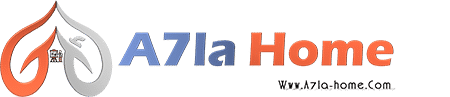Comment connecter Apple AirPods ou AirPods Pro à Mac
accouplé AirPods Et cela fonctionne sans problème avec iPhone et iPad, mais le processus sur un Mac n'est pas du tout transparent. Vous vous demandez comment connecter et utiliser facilement des écouteurs sur votre Mac ? Je vous ai couvert.

Si c'est la première fois que vous utilisez vos tout nouveaux écouteurs, vous devrez d'abord les coupler avec votre Mac. Une fois couplés, Apple synchronisera les détails des écouteurs avec tous les appareils de votre compte iCloud. Cela signifie que vous ne devez coupler vos AirPods ou AirPods Pro qu'une seule fois.
Si vous avez déjà couplé le casque avec votre iPhone ou iPad, il apparaîtra dans les menus de volume et Bluetooth de votre Mac (tant que vous utilisez le même identifiant Apple sur votre Mac et que le transfert est activé). Vous pouvez également utiliser des AirPod avec des ordinateurs Android et Windows.
Ouvrez simplement le boîtier de chargement AirPods près de votre Mac (avec le paramètre Bluetooth de votre ordinateur activé) et cliquez sur l'icône "Bluetooth" dans la barre de menus. (Si vous ne le voyez pas, cliquez d'abord sur l'icône du Centre de contrôle qui ressemble à deux interrupteurs à bascule l'un sur l'autre.) Ici, sélectionnez "AirPodset cliquez sur le boutonاتصالpour le connecter à votre Mac.
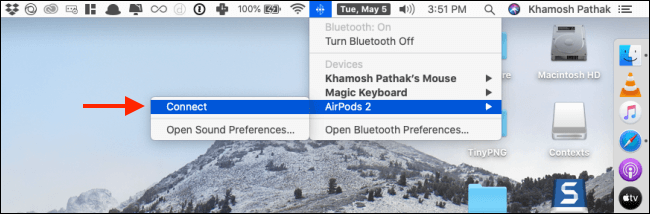
Mais ce processus ne fonctionne pas toujours. Si vous ne voyez pas d'AirPod dans cette liste, ou si vous ne voyez pas en ligne Vous devrez le coupler manuellement avec votre Mac.
Pour ce faire, cliquez sur Icône pomme Dans la barre de menu dans le coin supérieur gauche, puis sélectionnez "Préférences de système".
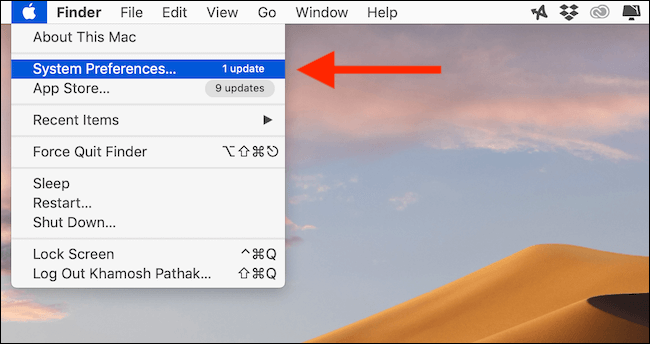
Ici, allez dans la "Liste"Bluetooth"Assurez-vous de Bluetooth activé.
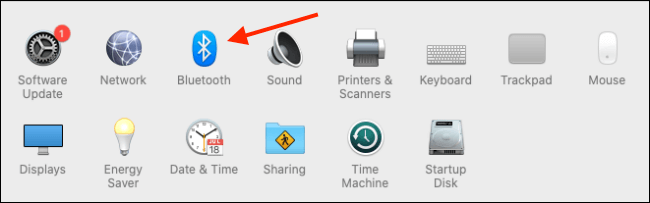
dossier ouvert Chargement des AirPods près de l'appareil Mac.
Maintenant, maintenez enfoncé le bouton de configuration à l'arrière du boîtier de l'appareil (c'est le petit bouton circulaire) jusqu'à ce que le voyant d'état situé à l'avant du boîtier clignote en blanc. Cela signifie que les AirPod sont en mode d'appairage.
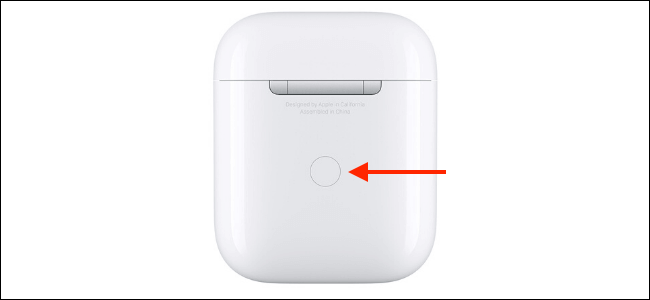
Dans une seconde ou deux, vous verrez des AirPod dans la liste des appareils sur votre Mac. Ici, cliquez sur le bouton "اتصالà côté du nom de l'appareil.
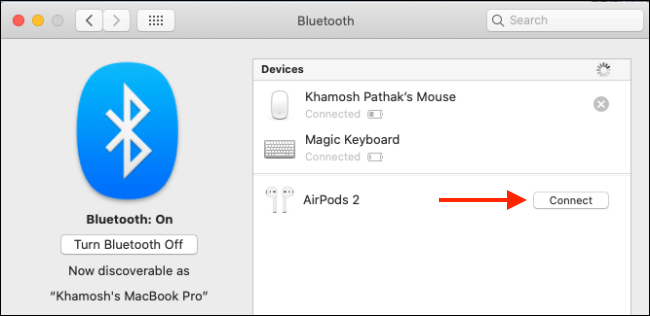
Si votre Mac prend en charge Hey Siri, il vous sera demandé si vous souhaitez l'activer. Cliquez sur le boutonActiver« Si tu veux y jouer.
Et c'est tout. Vos AirPods ou AirPods Pro sont maintenant connectés à votre Mac. Cliquez sur le boutonLes optionsà côté du menu des écouteurs pour modifier les paramètres à chaque fois que des écouteurs sont connectés à votre ordinateur.
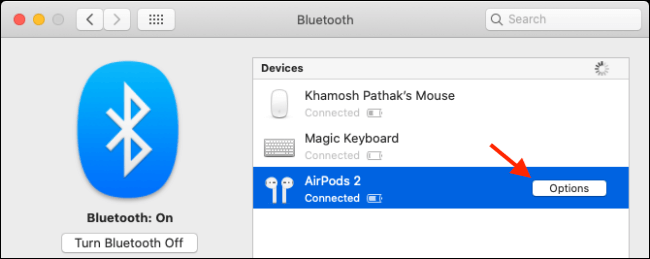
Ici, vous pouvez configurer les actions en appuyant deux fois, désactiver la détection automatique des oreilles et les paramètres de suppression du bruit pour les AirPods Pro, et choisir le microphone que vous souhaitez utiliser.
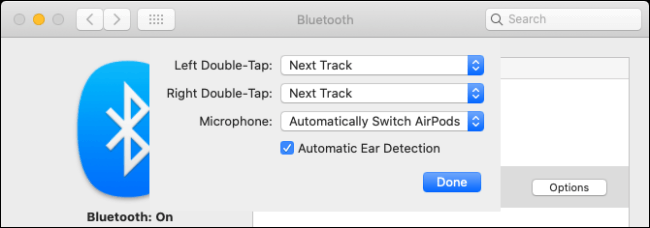
Maintenant que vos AirPods sont connectés, sortez simplement les écouteurs de l'étui et placez-les dans vos oreilles. Vous entendrez la tonalité familière qui vous indique que votre Mac a basculé la sortie audio sur le casque.
Si vos AirPod sont couplés mais non connectés, vous pouvez cliquer sur le bouton Volume dans la barre de menus et choisir les écouteurs vers lesquels basculer.
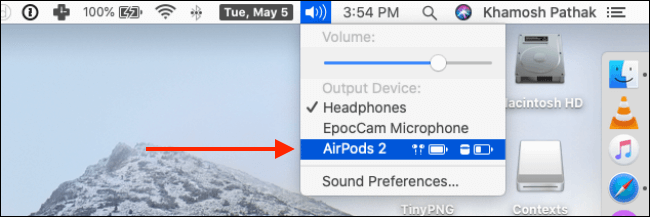
Vous pouvez surveiller l'état de la batterie et de la connexion des AirPods à partir du menu Bluetooth de la barre de menus. Ici, cliquez sur le bouton "DéconnecterSi vous souhaitez arrêter d'utiliser les AirPod sur votre Mac ou si vous souhaitez passer à un autre appareil.
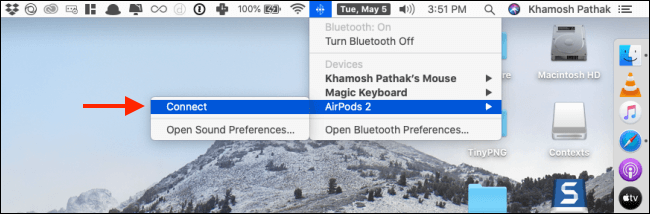
Une fois que vous aurez commencé à utiliser régulièrement des AirPod avec votre Mac, vous vous rendrez compte que le processus de connexion n'est pas aussi fluide qu'il devrait l'être. Si vous voulez qu'il soit plus proche de ce qui se trouve sur votre iPhone ou iPad (vous n'avez généralement pas besoin de cliquer sur un bouton), vous pouvez utiliser une application tierce pour obtenir une expérience AirPods de type iPhone sur votre Mac.
Utilisation AirBuddy (5.00 $), vous pourrez voir l'état de la connexion du casque en ouvrant le boîtier de chargement de l'appareil près de votre Mac. Vous pourrez également connecter vos AirPods en un clic.
Vous pouvez également utiliser une application La petite souris (4.99 $) Pour vous connecter à vos AirPod d'un simple clic dans la barre de menus (ou à l'aide d'un raccourci clavier).